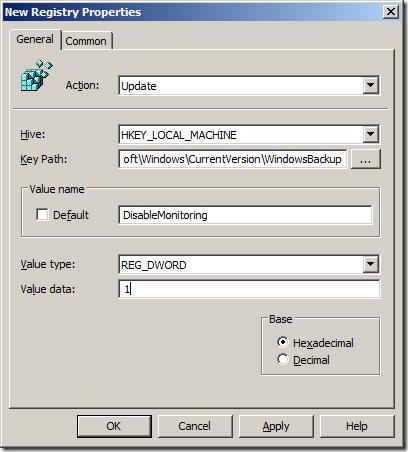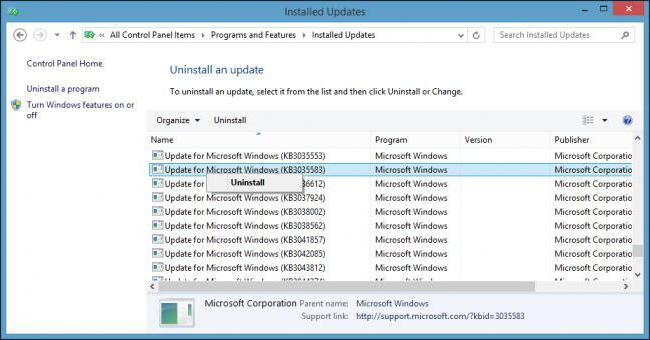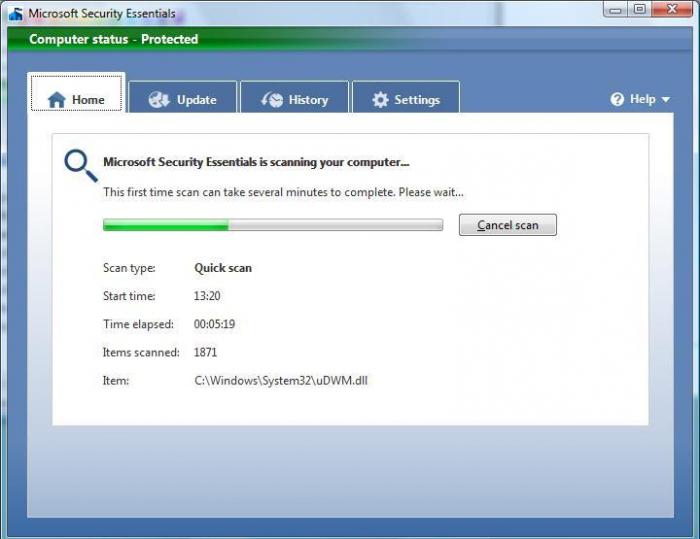במערכת ההפעלה Windows 7, בארכיון כלהנתונים מוגדרים כברירת מחדל. לפיכך, זה יבוצע על פי לוח הזמנים, אשר מצוין בהגדרות מערכת ההפעלה. כמה משתמשים יודעים איך להשבית את הארכיון ב- Windows 7. לכן, היום נדבר על הנושא הזה. למעשה, ניתן לטעון את הפונקציה של אחסון נתונים עבור משתמשים מסוימים, שכן היא מאפשרת, אם יש צורך, לשחזר חומרים שנמחקו בטעות. עם זאת, על מנת התכונה להיות שימושי באמת, אתה צריך לדעת איך שצריך להגדיר את הגיבוי ב - Windows 7, מאז זה רגע יכול להיות מפתח, ורק מתוך הליך זה יהיה תלוי בתוצאה בעתיד. אם תחליט לשמור באופן ידני את הנתונים המאוחסנים בארכיון, הפעולה יכולה להיקרא חסרת משמעות, כי אם המערכת נפגמת בדרך כלשהי, אתה פשוט לא יכול לשחזר את המידע. כמובן, אם הוא לא מועבר לדיסק מקומי שבו מערכת ההפעלה אינה ממוקמת.
מבוא

בואו נדבר על מה לעשות אםהיה רצון ללמוד כיצד להשבית את הארכיון ב- Windows 7. ואם מעולם לא פגשת בעבר, אז השאלה תהיה קשה מאוד, אבל באותו זמן מעניין. אם אתה לא צריך את האפשרות של אחסון בארכיון, או מסיבה כלשהי אתה לא רוצה להשתמש בו, אז אתה צריך לכבות אותו, אבל אם אתה עושה את כל צעד אחר צעד השיטה שאנו מתארים כעת, אז אתה לא צריך שום קשיים בכלל. אז, בואו נתחיל לדון בנושא של איך להשבית בארכיון.
כלכלה

ככלל, המידע הדחוס הואכמות מסוימת של שטח דיסק קשיח. משתמשים מסוימים אולי לא אוהב את זה, כי כל הזמן ניטור שטח פנוי הוא פשוט לא נוח. באותו זמן, בארכיון יכול לתפוס כמות גדולה של זיכרון RAM, ואם המחשב שלך הוא לא חזק, אז, בהתאם, זה סוג של תהליך יכול להאט את המערכת ולעבוד בשבילך יהיה לגמרי לא נוח.
מיקום:
לפני שמתחילים ללמוד את הנושא, איךלהשבית בארכיון ב - Windows 7, תצטרך למצוא את השירות במחשב האישי שלך. כדי למצוא את זה לא כל כך קשה: בשביל זה אתה צריך ללכת לתפריט "התחל" ולאחר מכן בשורת החיפוש (הוא ממוקם בחלק התחתון של הכרטיסייה) כדי לבחור את השירותים, שם תוכל למצוא את הצורך.
הוראות
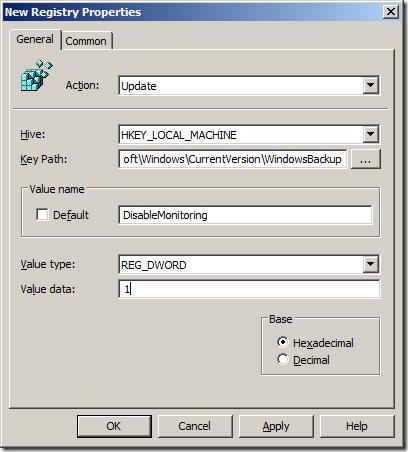
אם עשית הכול נכון, לפניךרשימה של בלוקים אמור להופיע במקום שבו אתה צריך למצוא את הגיבוי, ולאחר מכן לחץ לחיצה ימנית כדי לפתוח את התפריט המוקפץ. בתוכה, עליך לבחור את תפריט המאפיינים, ובתיבת הדו-שיח החדשה, פעל לפי ההנחיות המתוארות בהמשך. לפני שתופיע חלון קופץ חדש, תועבר מיד לכרטיסייה הכללית. הבא, אתה צריך למצוא את "סוג הפעלה" מיוחד האפשרות ובחר את הקטע "מנוטרל" בו. במקרים מסוימים, ניתן לעצור את הארכוב. עם זאת, בכל מקרה אתה צריך לבטל את זה ולהיות בטוח לשמור את ההגדרות על ידי לחיצה על כפתור "אישור". למעשה, השבתת גיבוי הנתונים לא כל כך קשה, רק משתמשים רבים לא להתעמק פרטים כאלה. בהקשר זה, לא ברור מדוע המחשב מתחיל לתלות ולעבוד על זה הופך להיות בלתי אפשרי. באפשרותך לאפשר העברה לארכיון באותו אופן, לדוגמה, אם תחליט להתקין מחדש את מערכת ההפעלה וברצונך לשמור את כל הנתונים. אז מומלץ להפעיל תכונה זו, במקרה זה אתה לא צריך לבצע העתקה ידנית של המידע, ובכך תוכל להקל על העבודה. לאחר שתכבה את הגיבוי, תקבל התראות מטרידות קבועות שעליך להפעיל אותו עבור ההפעלה המלאה של מערכת ההפעלה. אם אתה קובע לחלוטין כי הפקודה לא ישמש, עליך להשבית את המידע הזה, כך שהוא לא להסיח את דעתך בזמן שאתה עובד. בצד שמאל של החלונית, עליך למצוא את תיבת הסימון, שמכילה את כל ההודעות המגיעות אליך. על זה אתה צריך ללחוץ לחיצה ימנית, ולאחר מכן לבחור את נקודת הפתיחה של מרכז התמיכה, זה יהיה בראש. לאחר מכן, אתה צריך לראות קטע שלם לפניך, רשימה של פקודות מסופק בעמודה השמאלית. אתה צריך למצוא את הפריט "הגדרת מרכז התמיכה" וללכת אליו. עכשיו אתה צריך לבטל את הסימון בתיבה בחלון החדש ליד סעיף "ארכיון", ולאחר מכן לשמור את ההגדרות החדשות.
מסקנה

אם לא היית מסוגל להבין בדיוק איךלהשבית בארכיון ב - Windows 7, אז אתה יכול להשתמש בעזרה של המערכת, אם כי תצטרך להשקיע הרבה יותר זמן ללמוד את המידע המסופק מאשר לבצע הגדרות על פי ההמלצות שלנו. תודה על תשומת הלב שלך.</ p>